Excel怎么制作时间系列图表?_惠州计算机办公软件知识
作者:邓华发布时间:2020-12-31分类:办公软件浏览:2091
有时需要创建当天按分钟或小时产生的数据的图表。虽然实际上很容易获得,但不是非常明显。典型的案例是餐馆接受电话定单,希望按顺序缩短顾客等待的时间。但受到许多因素的影响,其中一个很大的因素是许多人同时订餐。同样,需要在繁忙时多人接电话。关键是确定繁忙的时间和等待人数。下面惠州北大青鸟老师给大家介绍一下Excel怎么制作时间系列图表,希望对大家有帮助。
此时,使用数据集。为了使示例简单,仅显示了在上午11点到下午4:30,餐馆最繁忙时段的数据。数据反映了在此时间多少人在等待电话。同时,注意到在时间的间隙没有人等待。
首先,讲解一下人们常犯的一些错误。可能首先倾向于创建下面所示的折线图,然而,仔细观察后可能发觉并不能真实地反映数据的原意。在1:12PM到3:59PM之间没有人等待。但是,该图表显示统一的数据标记,即使时间明显不同(由红色标记显示)。因为折线图默认的轴是使用等间隔的分类轴。
不要被分类轴固有的限制所妨碍,下一步可能想要轴类型改为位于轴格式对话框中的“日期轴。
但不能够进一步满足意图。所有的数据都堆到了一天内。因为日期轴最小的单位是天。
创建该图表的关键是反映的单位要比天更小(例如小时或分钟),使用XY(散点)图。这将是合适的,因为XY散点图的水平轴是数值轴,并且时间本身被编码为系列数。下面是特定的步骤,创建时间系列图表反映真实的时间跨距。
步骤
1、选择数据,单击功能区“插入选项卡。
2、在功能区“图表组内,单击“散点图下拉图标。
3、选择图表类型:“带直线和数据标记的散点图。
4、选择并删除图例。
5、生成图表。
为使图表填充整个绘图区,需要明确设置水平轴的开始点和结束点。
6、在水平轴上单击右键,选择设置坐标轴格式。
7、显示如下所示的对话框,对最小值单击固定选项按钮,并输入 0.45833。
8、对最大值单击固定选项按钮,并输入0.70833。
Excel允许为坐标轴选项指定时间值。时间值是24小时中的百分数,例如,11:AM被表示为11/24 = 0.45833。对最大值,已经四舍五入到5:00PM,对应于17点(17/24 = 0.70833)。这些设置将生成如下所示的图表。正如所看到的,散点图与刚才生成的折线图完全不同。
这种转换时间为十进制的技术是很熟悉的,因为Excel旧版本允许直接在坐标轴选项最大值/最小值区域输入日期和时间如“1/1/07 11:00 AM,Excel将计算为合适的十进制表示。但这在Excel新版本中不能正常工作,但将在随后的版本中修复。
总之,无论何时需要创建一个时间系列图表,其单位小于一天,避免使用折线图、柱形图、条形图、或面积图类型。而是使用散点图精确地反映时间跨距。
想知道更多关于办公软件的资讯,联系在线客服,或者来惠州北大青鸟新方舟校区了解了解。
办公软件
标签:惠州北大青鸟北大青鸟惠州办公软件培训惠州办公软件培训学校惠州计算机办公软件基础惠州计算机办公基础惠州IT培训惠州计算机办公软件知识惠州计算机办公基础知识惠州计算机学校办公软件
- 办公软件排行
- 标签列表
-
- Java (3694)
- 北大青鸟 (3713)
- 软件开发 (3613)
- JAVA (3413)
- UI设计入门 (2093)
- 惠州北大青鸟 (4375)
- 惠州IT培训 (2558)
- UI设计培训 (2090)
- 惠州UI设计培训 (2095)
- 惠州UI设计培训学校 (2090)
- 惠州计算机软件培训 (6260)
- 惠州计算件软件开发 (6260)
- 惠州计算机软件基础 (6261)
- 惠州计算机JAVA培训 (3574)
- 惠州计算机Java软件开发 (3620)
- 惠州计算机JAVA软件开发 (4645)
- 惠州计算机JAVA软件开发学校 (3338)
- 惠州计算机Java软件开发培训 (3338)
- 北大青鸟IT计算机学校 (5048)
- 北大青鸟IT软件学校 (5062)
- 北大青鸟IT学校 (5059)
- 惠州计算机UI设计软件开发 (2088)
- UI设计基础教程 (2088)
- UI设计是什么 (2088)
- UI设计教程 (2088)
- 网站分类
-
- 计算机教程
- 计算机入门
- 职业学校
- 新闻动态
- 专业课程
- 热门技术
- SEO
- 培训教程
- windows
- linux教程
- 系统集成
- 网站开发
- Html5
- 办公软件
- 师资力量
- 热点问答
- 联系我们
- 计算机学校
- 惠州计算机学校
- 河源计算机学校
- 广州计算机学校
- 深圳计算机学校
- 湛江计算机学校
- 佛山计算机学校
- IT计算机培训信息
- 设计专业
- UI
- 影视特效
- 游戏动漫设计
- Photoshop
- AI设计
- 软件教程
- Java技术
- C语言/C++语言培训
- C#
- Python技术
- PHP
- 数据库
- SQL Server
- 网络教程
- 网络安全
- 网络营销
- 软件专业
- 大数据专业
- 前端开发专业
- 软件测试专业
- Python专业
- 软件实施
- 珠海计算机学校
- 初中生学什么好
- 计算机认证
- 文章归档
-
- 2024年5月 (36)
- 2024年4月 (80)
- 2024年3月 (65)
- 2024年2月 (54)
- 2024年1月 (25)
- 2023年12月 (12)
- 2023年11月 (73)
- 2023年10月 (134)
- 2023年9月 (34)
- 2023年8月 (3)
- 2023年7月 (3)
- 2023年6月 (12)
- 2023年5月 (30)
- 2023年4月 (72)
- 2023年3月 (11)
- 2023年2月 (34)
- 2023年1月 (37)
- 2022年12月 (78)
- 2022年11月 (359)
- 2022年6月 (1193)
- 2022年5月 (570)
- 2022年4月 (1567)
- 2022年3月 (982)
- 2022年2月 (54)
- 2022年1月 (182)
- 2021年9月 (308)
- 2021年8月 (1704)
- 2021年7月 (2423)
- 2021年6月 (1806)
- 2021年5月 (1569)
- 2021年4月 (1380)
- 2021年3月 (1255)
- 2021年2月 (709)
- 2021年1月 (1521)
- 2020年12月 (3626)
- 2020年11月 (1646)
- 2020年10月 (1046)
- 2020年9月 (592)
- 最近发表
-
- 汕尾信息:世界技能大赛获奖选手全省巡回宣讲交流活动走进汕尾|||电脑计算机编程培训学校
- 河源信息:世界技能大赛获奖选手到河源开展全省巡回宣讲交流活动|||广州市北大青鸟计算机职业培训学校
- 佛山信息:6000+“笋岗”!粤西专场招聘会!佛山名企→|||广州市北大青鸟计算机职业培训学校
- 江门信息:@创业培训讲师,快来参加广东省第二届马兰花创业培训讲师赛江门选拔赛|||电脑计算机编程培训学校
- 东莞信息:普法宣传进工地治欠保支暖民心|||中专学计算机平面设计女生可以学计算机网络技术好吗
- 佛山信息:奖金高达20万!“中国创翼”创业创新大赛报名|||计算机职业技能培训班
- 阳江信息:阳江市2024年“人社局长千企行”活动启动|||计算机网络培训学校
- 江门信息:江门选手斩获全国乡村振兴职业技能大赛铜牌,实现国赛奖牌“二度破冰”|||北大青鸟计算机培训中心
- 汕头信息:汕头高层次人才“金凤卡+社保卡”一站办理!赋能人才工作高质量发展|||北大青鸟计算机培训中心
- 东莞信息:沙田镇召开社保志愿推广会|||计算机培训学校招生


